东芝电脑一键u盘装系统启动盘设置
时间:2016-08-29作者:ujiaoshou
小伙伴想在东芝电脑上尝试一键u盘装系统的方法,那么在利用u教授u盘启动盘制作工具做完启动盘后,接下来就改设置启动项了。东芝电脑一键u盘装系统启动盘如何设置?需要哪些步骤?接下来就将方法分享给大家。
东芝电脑一键u盘装系统启动盘设置步骤:
东芝品牌笔记本电脑一键启动u盘的快捷热键是:F12
1、首先将已经使用u教授u盘启动盘制作工具制作好的u盘插入到笔记本电脑上usb插口(建议将u盘直接插入笔记本电脑的USB插口处),然后开机!
2、开启电脑后当看到开机画面的时候,连续按下键盘上的"F12"键,如下图所示:东芝笔记本电脑开机的画面。
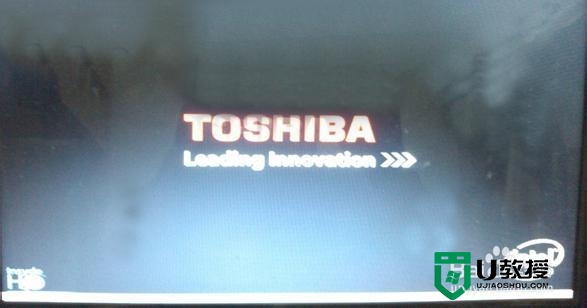
3、当我们连续按下快捷键F12以后将会进入到一个启动项顺序选择的窗口!
4、如下图所示:进入后的光标默认选择的选项是第一个“u盘启动”,可能有些人的默认第一个选项是电脑本地硬盘!

5、大家看下图,将光标移动选择到的地方显示“USB”(小编写这篇教程的时候使用的是u盘)所以,当我们按下快速热键F12的时候显示出来的选项中就包含有小编用u教授制作好启动盘的u盘。
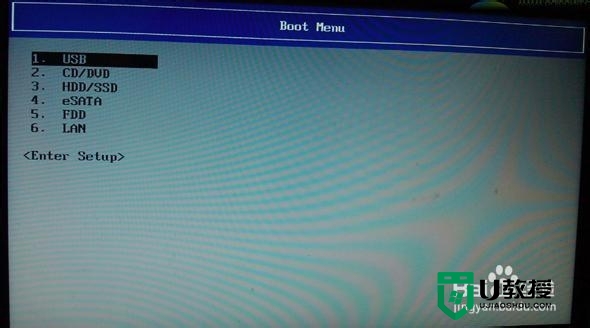
东芝电脑一键u盘装系统启动盘设置方法就暂时跟大家分享到这里,希望以上的教程能帮到有需要的用户。还有其他的一键u盘装系统的疑问都可以上u教授官网查找解决的方法。





